如何在Mac和Windows上修复NTFS磁盘
- 来源: 金舟软件
- 作者:
- 时间:2025-03-06 18:05:17
硬盘是电脑中最重要的存储设备,不少朋友的硬盘格式是ntfs格式的。那么遇到磁盘损坏这种情况该怎么办呢?为了更多用户能顺利的修复ntfs磁盘,下面小编就来讲讲windows系统和macos系统分别怎么修复ntfs磁盘,希望对您有所帮助。
当我们将NTFS磁盘在Mac和Windows上来回切换时,不当的操作很有可能会出现磁盘错误,导致无法挂载或者打开NTFS磁盘的情况。这里,分享以下两种方式来修复磁盘。
方法一:Mac修复NTFS磁盘
1、首先,Mac上打开金舟NTFS For Mac;
2、其次,插入需要修复的NTFS磁盘,然后点击右上角的“打开”按钮,此时软件会自动检测并修复磁盘,点击“确定”即可;
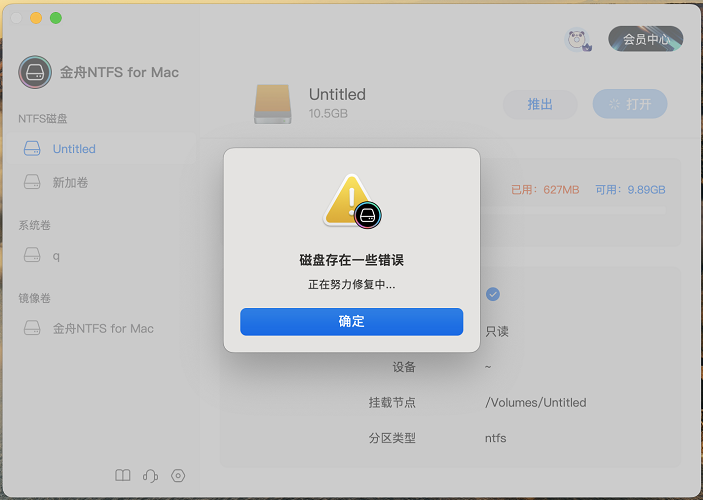
3、如图所示,“打开”键处于缓冲状态,表示当前软件在修复中,切勿关闭电脑或软件;
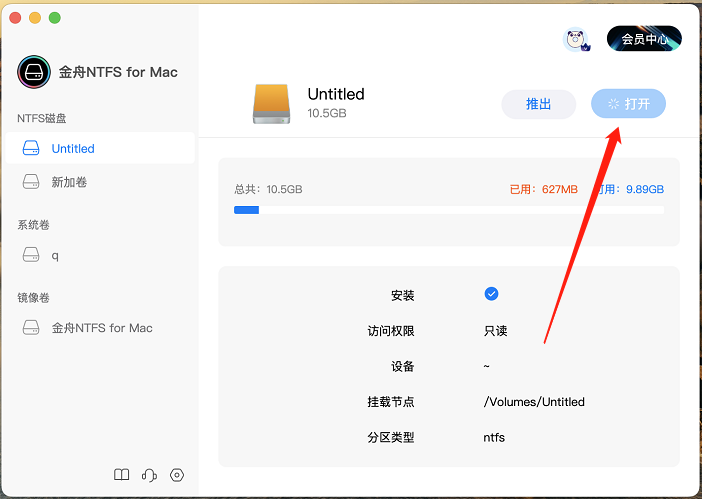
4、修复完成后,软件即可正常挂载和打开NTFS磁盘。
方法二:Windows修复NTFS磁盘
如果以上方法完成修复后,磁盘还是无法打开,无法挂载,或者其他报错情况,那么可以尝试在Windows上修复NTFS磁盘,操作比较简单:
1、将磁盘插入Windows电脑,等待磁盘挂载,成功后"我的电脑"中会显示插上的磁盘盘符, 例如: 本地磁盘 (D:);
2、快捷键Win+R并输入"cmd",按下回车键,调出"命令提示符"窗口;
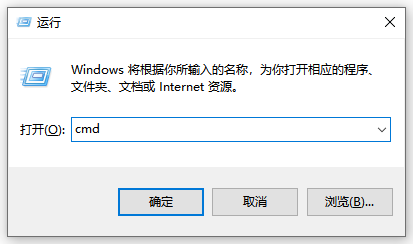
3、在"命令提示符"中输入"chkdsk /f D:" (以D盘为例),然后点击回车按钮,等待修复完成即可。
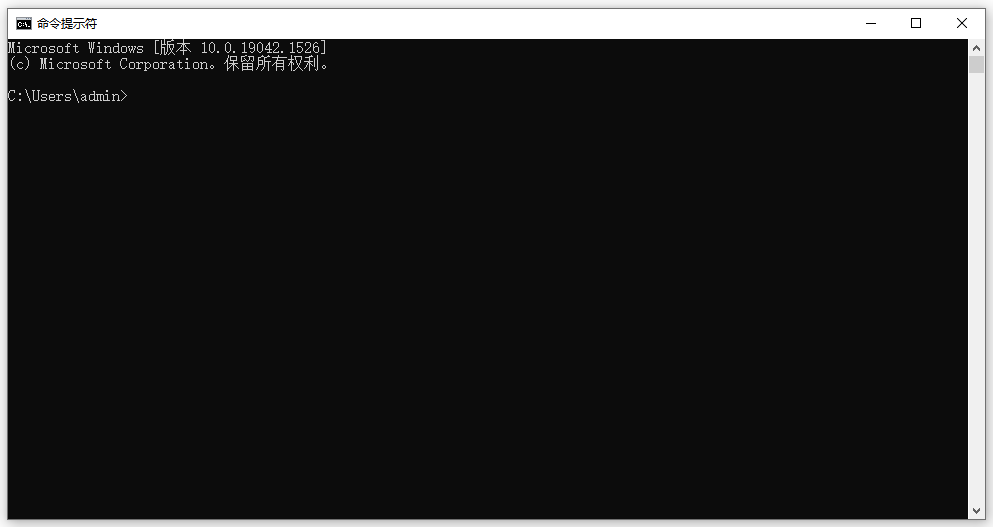
以上就是如何在Mac和Windows上修复NTFS磁盘的方法,如果您正好有需要,不妨一试哦!更多资讯可到江下科技产品中心了解!
推荐阅读:







































































































 官方正版
官方正版
 纯净安全
纯净安全









